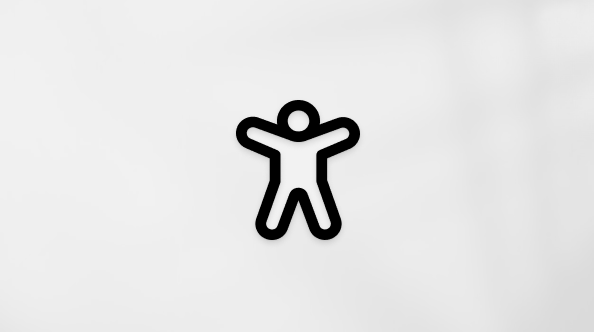Trabalhar com convidados externos
Applies To
Teams
Experimente!
Os convidados têm recursos semelhantes aos membros da equipe e podem participar de reuniões, chats e trabalhar em documentos.
-
Vá para uma equipe, selecione Mais opções > Adicionar membro.
-
Insira o email do convidado. Você pode adicionar quantos convidados precisar.
-
Se necessário, é melhor alterar o nome de exibição dele agora.
-
-
Quando estiver pronto, selecione Adicionar e os convidados receberão um convite por email que precisam aceitar para começar.
Um convidado terá o rótulo "Convidado" anexado ao nome no Microsoft Teams. Você também pode verificar na parte superior de qualquer canal para ver quantos convidados estão nele.
Para compartilhar arquivos, use a guia Arquivos e pastas pois os links dos documentos podem não funcionar com os convidados.
Observação: Antes que os convidados possam ingressar em uma equipe, um administrador deve habilitar o acesso de convidados no Teams. Se não for possível adicionar um convidado, verifique com seu administrador.
Quer mais?
Adicionar convidados a uma equipe no Teams
Recursos de proprietário, membro e convidado da equipe no Teams